Umwandeln von Werten mit Tabellenberechnungen
In diesem Artikel werden die Grundlagen von Tabellenberechnungen und deren Erstellung in Tableau erläutert.
Was ist eine Tabellenberechnung?
Bei einer Tabellenberechnung handelt es sich um eine von Ihnen auf die Werte in einer Visualisierung angewendete Umwandlung. Tabellenberechnungen sind ein spezieller Typ eines berechneten Feldes, dessen Wert anhand der lokalen Daten in Tableau berechnet wird. Sie werden anhand dessen berechnet, was sich aktuell in der Visualisierung befindet, wobei sie keine Kennzahlen oder Dimensionen berücksichtigen, die aus der Visualisierung herausgefiltert sind.
Sie können Tabellenberechnungen für viele verschiedene Zwecke verwenden:
- Umwandeln von Werten zu Rangfolgen
- Umwandeln von Werten zum Anzeigen von laufenden Summen
- Umwandeln von Werten zum Anzeigen des Prozentsatzes des Gesamtwerts
Zu allen Tableau-Visualisierungen gibt es eine virtuelle Tabelle, die durch die Dimensionen in der Ansicht bestimmt wird. Diese Tabelle ist nicht mit den Tabellen in der Datenquelle zu verwechseln. Die virtuelle Tabelle wird insbesondere durch die Dimensionen in der "Detailgenauigkeit" bestimmt, also die Dimensionen in den folgenden Containern oder Karten in einem Tableau-Arbeitsblatt:
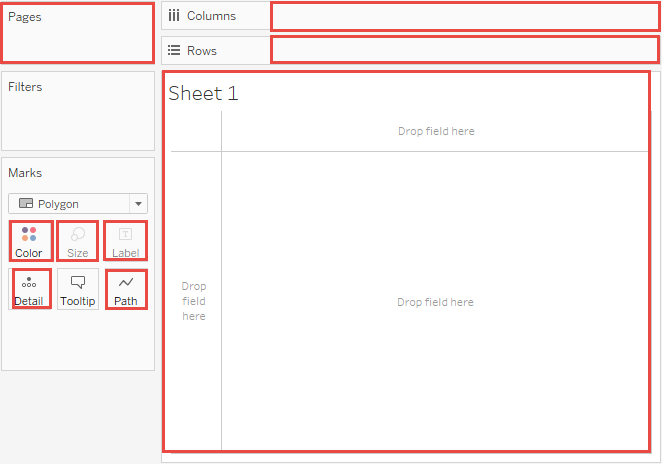
Grundlagen: Adressierung und Partitionierung
Beim Hinzufügen einer Tabellenberechnung müssen Sie alle Dimensionen in der Detailgenauigkeit für die Partitionierung (Umfang) oder die Adressierung (Richtung) verwenden.
Die Dimensionen für die Definition der Gruppierung der Berechnung (Umfang der Daten, auf die sie angewendet wird), werden Partitionierungsfelder genannt. Die Tabellenberechnung erfolgt separat in jeder Partition.
Die verbleibenden Dimensionen, auf die die Tabellenberechnung ausgeführt wird, werden als Adressierungsfelder bezeichnet und bestimmen die Richtung der Berechnung.
Partitionierungsfelder schlüsseln die Ansicht in mehrere Unteransichten (oder Untertabellen) auf. Anschließend wird die Tabellenberechnung auf die Markierungen in der jeweiligen Partition angewendet. Die Berechnungsrichtung (beispielsweise beim Berechnen einer laufenden Summe oder der Differenz zwischen Werten) wird anhand der Adressierungsfelder bestimmt. Beim Sortieren der Felder im Abschnitt "Bestimmte Dimensionen" des Dialogfelds "Tabellenberechnung" von oben nach unten geben Sie demnach die Richtung an, in der sich die Berechnung durch die verschiedenen Markierungen in der Partition bewegt.
Wenn Sie eine Tabellenberechnung mithilfe von Optionen vom Typ "Berechnen per" hinzufügen, bestimmt Tableau automatisch entsprechend Ihrer Auswahl einige Dimensionen als Adressierung und andere als Partitionierung. Wenn Sie "Bestimmte Dimensionen" verwenden, können Sie bestimmen, welche Dimensionen für die Adressierung und welche für die Partitionierung sind.
Tabelle (horizontal)
Führt eine übergreifende Berechnung für die Tabelle in horizontaler Richtung aus und startet nach jeder Partition neu.
In der folgenden Tabelle wird die Berechnung beispielsweise spaltenübergreifend (YEAR(Bestelldatum)) für jede Zeile (MONTH(Bestelldatum)) ausgeführt.
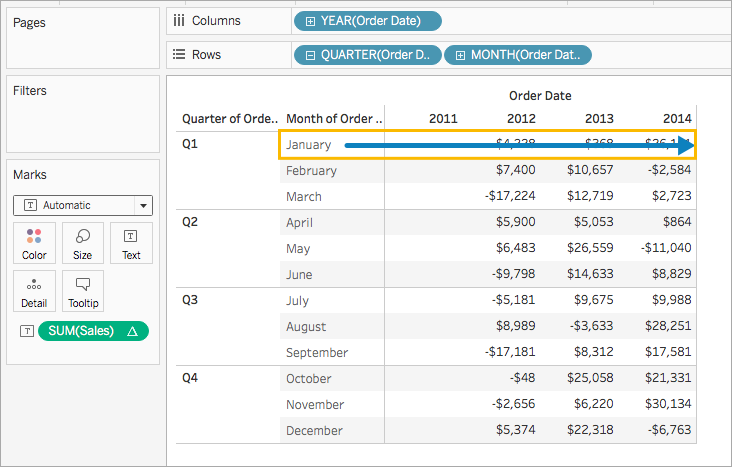
Tabelle (vertikal)
Führt eine Berechnung für die Tabelle in vertikaler Richtung aus und startet nach jeder Partition neu.
In der folgenden Tabelle wird die Berechnung beispielsweise abwärts und zeilenübergreifend (MONTH(Bestelldatum)) für jede Spalte (YEAR(Bestelldatum)) ausgeführt.
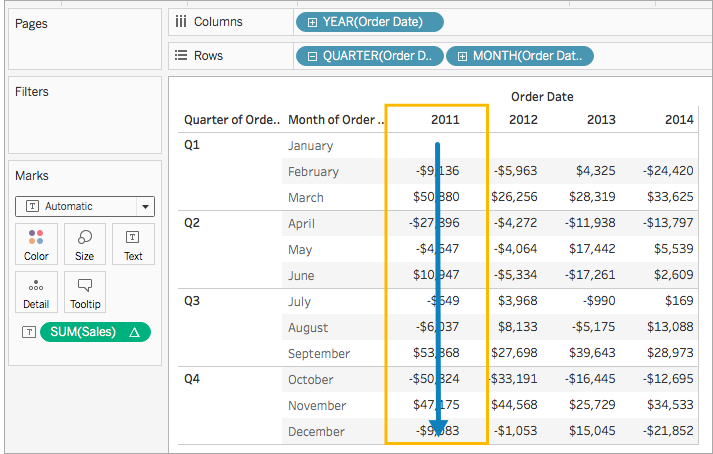
Tabelle (horizontal, dann vertikal)
Führt eine übergreifende Berechnung für die Tabelle in horizontaler Richtung und anschließend in vertikaler Richtung aus.
In der folgenden Tabelle wird die Berechnung beispielsweise spaltenübergreifend (YEAR(Bestelldatum)), abwärts und zeilenübergreifend (MONTH(Bestelldatum)) und dann wieder spaltenübergreifend für die gesamte Tabelle ausgeführt.
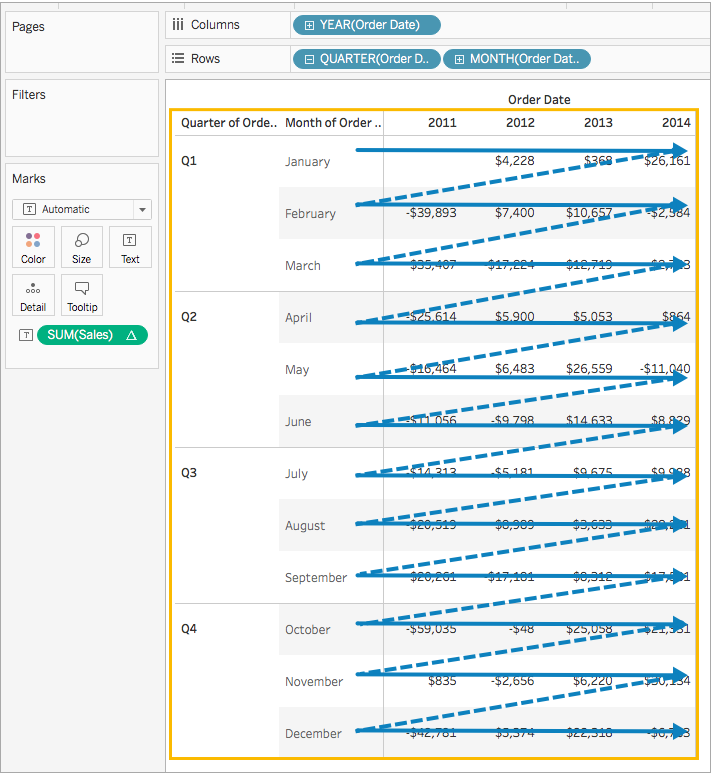
Tabelle (vertikal, dann horizontal)
Führt eine übergreifende Berechnung für die Tabelle in vertikaler Richtung und anschließend in horizontaler Richtung aus.
In der folgenden Tabelle wird die Berechnung beispielsweise abwärts und zeilenübergreifend (MONTH(Bestelldatum)), spaltenübergreifend (YEAR(Bestelldatum)) und dann wieder zeilenübergreifend ausgeführt.
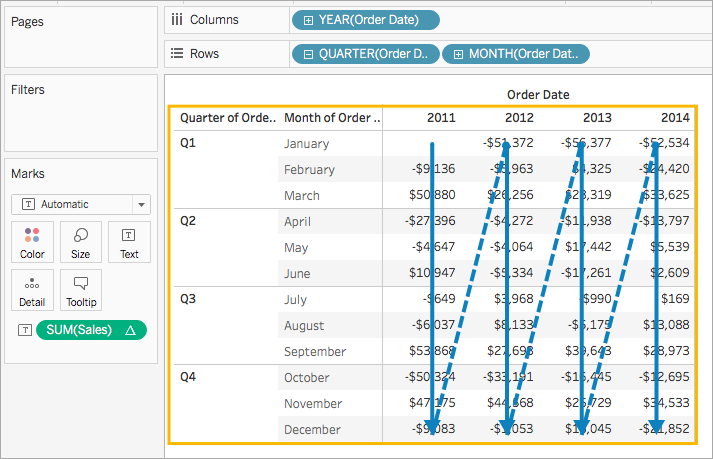
Bereich (vertikal)
Die Berechnung erfolgt in vertikaler Richtung für einen gesamten Bereich.
In der folgenden Tabelle wird die Berechnung beispielsweise abwärts und zeilenübergreifend (MONTH(Bestelldatum)) für einen einzelnen Bereich ausgeführt.
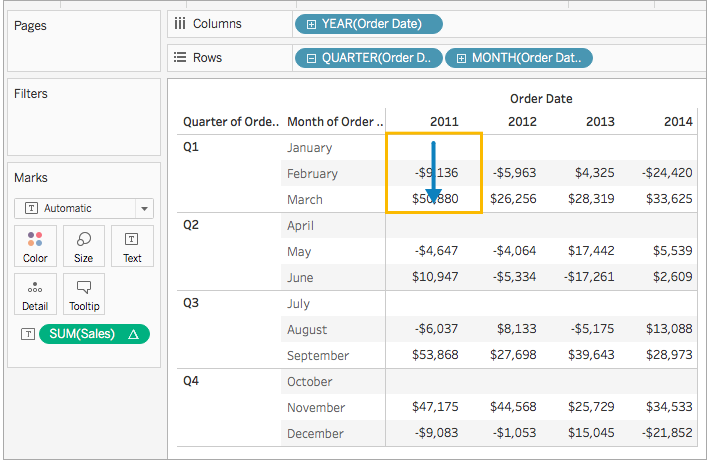
Bereich (horizontal, dann vertikal)
Die Berechnung erfolgt in horizontaler Richtung über einen gesamten Bereich und dann in vertikaler Richtung für den Bereich.
In der folgenden Tabelle wird die Berechnung beispielsweise spaltenübergreifend (YEAR(Bestelldatum)) für die Länge des Bereichs, abwärts und zeilenübergreifend (MONTH(Bestelldatum)) und dann wieder spaltenübergreifend für die Länge des Bereichs ausgeführt.
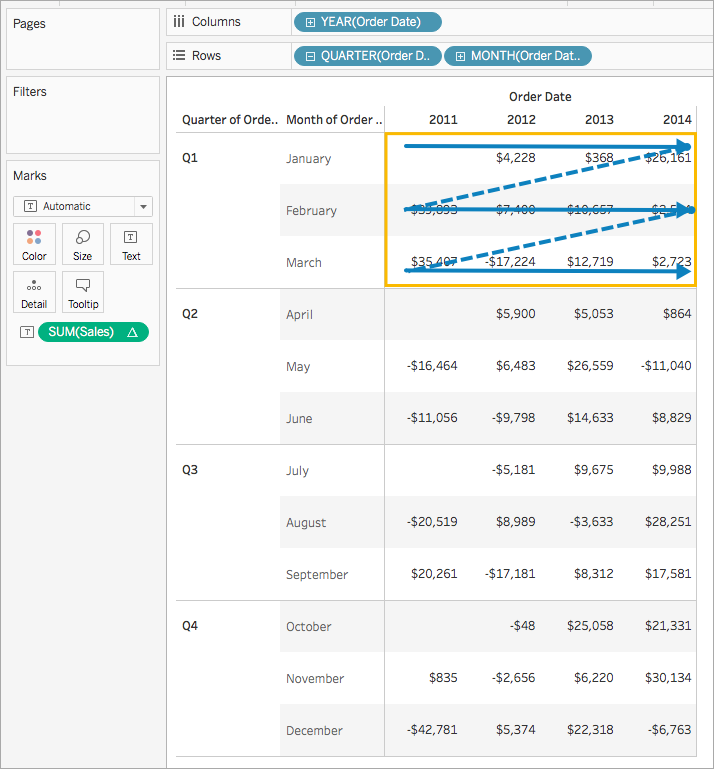
Bereich (vertikal, dann horizontal)
Die Berechnung erfolgt in vertikaler Richtung über einen gesamten Bereich und dann in horizontaler Richtung für den Bereich.
In der folgenden Tabelle wird die Berechnung beispielsweise abwärts und zeilenübergreifend (MONTH(Bestelldatum)) für die Länge des Bereichs, spaltenübergreifend (YEAR(Bestelldatum)) und dann wieder abwärts für die Länge des Bereichs ausgeführt.
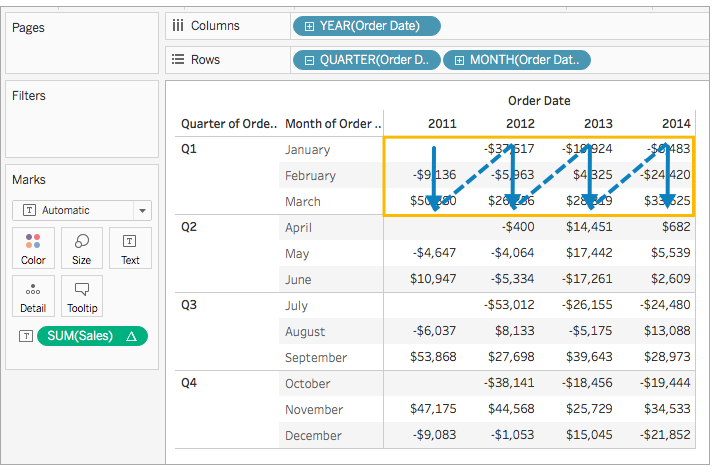
Zelle
Führt die Berechnung innerhalb einer einzelnen Zelle durch.
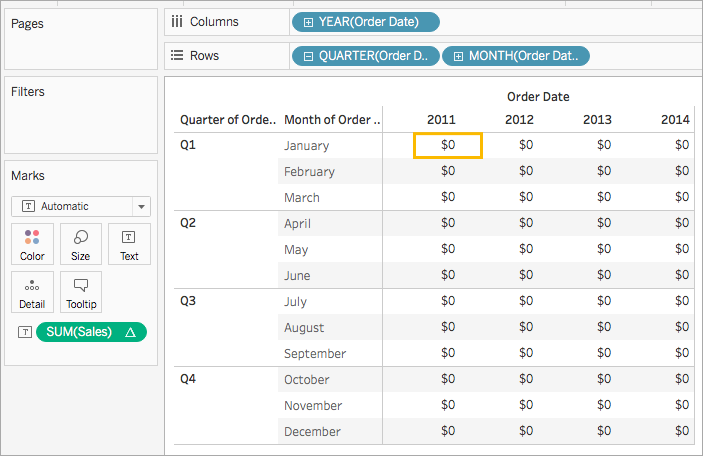
Bestimmte Dimensionen
Führt die Berechnung ausschließlich in den von Ihnen angegebenen Dimensionen durch.
In der folgenden Visualisierung sind die Dimensionen "Monat von Bestelldatum" und "Quartal von Bestelldatum" beispielsweise die Adressierungsfelder (da sie ausgewählt sind), während "Jahr von Bestelldatum" das Partitionierungsfeld ist (da es nicht ausgewählt ist). Die Berechnung transformiert also die Differenz aus den einzelnen Monaten über alle Quartale eines Jahres hinweg. Sie beginnt für jedes Jahr neu.
Beachten Sie, dass sich die gesamte Tabelle im Umfang befindet, wenn alle Dimensionen ausgewählt sind.
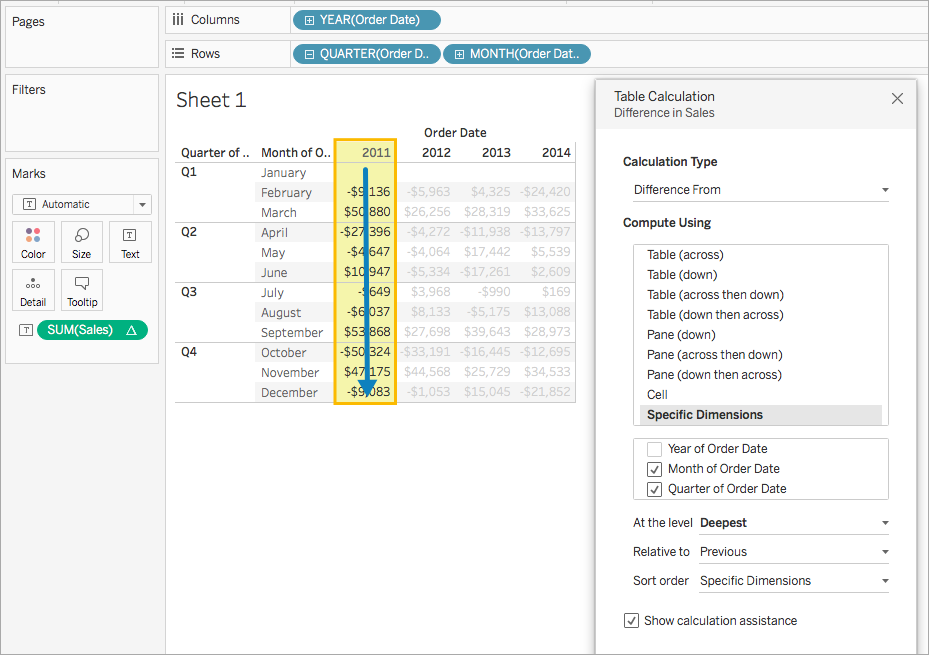
Auf Ebene
Die Option Auf Ebene ist nur verfügbar, wenn Sie Bestimmte Dimensionen im Dialogfeld "Tabellenberechnungen" auswählen und wenn mehr als eine Dimension im Feld direkt unter den Optionen Berechnen per ausgewählt ist, d. h., wenn mehr als eine Dimension als ein Adressierungsfeld definiert ist.
Diese Option ist nicht verfügbar, wenn Sie eine Tabellenberechnung mit Berechnen per definieren, da diese Werte Partitionen nach Position einrichten. Mit Bestimmte Dimensionen steht die Option Auf Ebene jedoch zum Optimieren Ihrer Berechnung zur Verfügung, da die visuelle Struktur und die Tabellenberechnung nicht zwangsläufig aufeinander abgestimmt sein müssen.
Verwenden Sie diese Einstellung, um in Abhängigkeit einer bestimmten Dimension einen Umbruch (d. h. Neustart der Berechnung) in der Ansicht festzulegen. Inwiefern unterscheidet sich dies vom bloßen Verwenden dieser Dimension für die Partitionierung? Es handelt sich zwar um eine Partitionierung, sie erfolgt aber eher nach Position und nicht nach Wert, wie bei der Partitionierung mit den Optionen Berechnen per.
Die in der Dropdown-Liste "Auf Ebene" verfügbaren Auswahlmöglichkeiten lauten wie folgt:
| Tiefste | Gibt an, dass die Berechnung auf der Ebene mit der größten Genauigkeit ausgeführt werden sollte. Dies ist die Standardoption. |
| Quartal von Bestelldatum | Gibt an, dass die Berechnung auf Quartalsebene ausgeführt werden sollte. |
| Monat von Bestelldatum | Gibt an, dass die Berechnung auf Monatsebene ausgeführt werden sollte.
|
Erstellen einer Tabellenberechnung
Informationen zum Erstellen einer Tabellenberechnung finden Sie unter den Schritten im Beispiel unten. Informationen zum Erstellen einer schnellen Tabellenberechnung finden Sie unter Schnelle Tabellenberechnungen.
Schritt 1: Erstellen der Visualisierung
- Öffnen Sie Tableau und stellen Sie eine Verbindung zu der gespeicherten Datenquelle Beispiel – Superstore her.
- Navigieren Sie zu einem neuen Arbeitsblatt.
- Ziehen Sie das Feld Bestelldatum im Bereich Daten auf den Container Zeilen. Die Dimension wird in YEAR(Bestelldatum) aktualisiert
- Klicken Sie im Container "Zeilen" mit der rechten Maustaste auf YEAR(Bestelldatum) und wählen Sie Quartal aus.
- Klicken Sie im Container "Zeilen" auf das +-Symbol unter QUARTER(Bestelldatum). Dem Container wird der Eintrag MONTH(Bestelldatum) hinzugefügt.
- Ziehen Sie den Wert Bestelldatum aus dem Bereich Daten unter "Dimensionen" in den Spalten-Container. Die Dimension wird erneut in YEAR(Bestelldatum) aktualisiert.
- Ziehen Sie den Wert Umsatz aus dem Datenbereich in den Bereich Text auf der Karte "Markierungen".
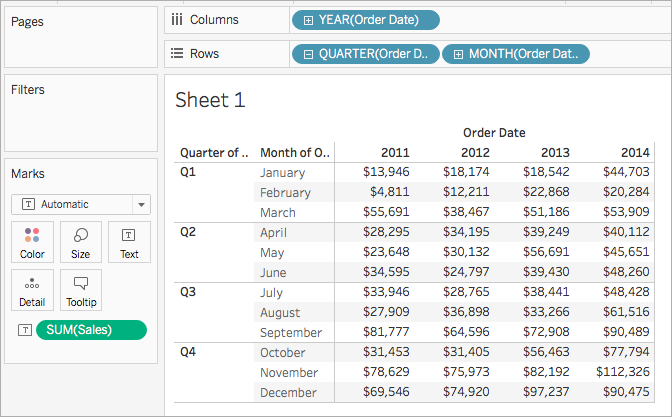
Schritt 2: Hinzufügen der Tabellenberechnung
- Klicken Sie auf der Karte "Markierungen" mit der rechten Maustaste auf SUM(Gewinn) und wählen Sie Tabellenberechnung hinzufügen aus.
- Führen Sie im daraufhin geöffneten Dialogfeld "Tabellenberechnung" die folgenden Aktionen aus:
- Für Berechnungstyp: wählen Sie Differenz zu aus.
Weitere Informationen zu den Tabellenberechnungstypen, die Sie in Tableau verwenden können, und wie Sie sie konfigurieren können, finden Sie unter Typen von Tabellenberechnungen. - Wählen Sie für Berechnung per die Option Tabelle (horizontal) aus. Beachten Sie, dass die Visualisierung beim Auswählen des Berechnungstyps mit visuellen Indikatoren aktualisiert wird, die Sie unterstützen.
Weitere Informationen zu diesen Optionen finden Sie im Abschnitt Grundlagen: Adressierung und Partitionierung. - Wenn Sie fertig sind, klicken Sie in der oberen Ecke des Dialogfelds "Tabellenberechnung" auf das X, um es zu schließen.
Die Berechnung wird auf die Werte in der Visualisierung angewendet.
Kontrollieren Sie Ihre Arbeit!

Bearbeiten einer Tabellenberechnung
So bearbeiten sie eine Tabellenberechnung:
- Klicken Sie mit der rechten Maustaste auf die Kennzahl in der Ansicht, auf die die Tabellenberechnung angewendet wird, und wählen Sie Tabellenberechnung bearbeiten aus.
- Nehmen Sie im daraufhin angezeigten Dialogfeld "Tabellenberechnung" Ihre Änderungen vor.
- Wenn Sie fertig sind, klicken Sie in der oberen Ecke des Dialogfelds "Tabellenberechnung" auf das X, um es zu schließen.
Entfernen einer Tabellenberechnung
So entfernen Sie eine Tabellenberechnung:
- Klicken Sie mit der rechten Maustaste auf die Kennzahl in der Ansicht, auf die die Tabellenberechnung angewendet wird, und wählen Sie Tabellenberechnung löschen aus. Die Tabellenberechnung wird aus der Kennzahl entfernt, und die Visualisierung wird mit den ursprünglichen Werten aktualisiert.
